Activați Modul Întunecat pentru File Explorer și alte aplicații în Windows 10

Windows 10 v1809 introduce o mulțime de caracteristici noi și îmbunătățiri care au fost acoperite în detaliu la TheWindowsClub. Una dintre caracteristicile cele mai anticipate care au fost introduse în această actualizare a fost Modul întunecat pentru Windows Explorer de fișiere.
Activați modul Dark pentru File Explorer și alte aplicații
Mai întâi câteva informații de bază. Modul întunecat era deja disponibil pentru toate aplicațiile moderne, cum ar fi Setări, Muzică Groove, Fotografii, Aplicații Filme și TV și Aplicații asemănătoare. Dar Windows File Explorer ar fi deschis încă în schema normală de culoare deschisă, care într-adevăr a făcut să pară ciudat cu privire la restul ferestrelor folosind o temă întunecată.

Dar, în această actualizare, Microsoft a abordat-o și a inclus o temă întunecată pentru Windows Explorer. Dacă nu sunteți un fan mare de fundaluri albe, veți plăcea în totalitate. La început, ar putea părea un pic fără precedent, dar din nou, vă veți obișnui și vă veți bucura și mai târziu.
Ajunși la punct, acum să vedem cum să activați modul Dark pentru Windows File Explorer.
Treceți la Setări, apoi deschideți Personalizare și selectați colorate din meniul din stânga. Derulați în jos în jos pentru a găsi o setare care spune Alegeți modul dvs. implicit de aplicație. Selectează Întuneric butonul radio și ați terminat.
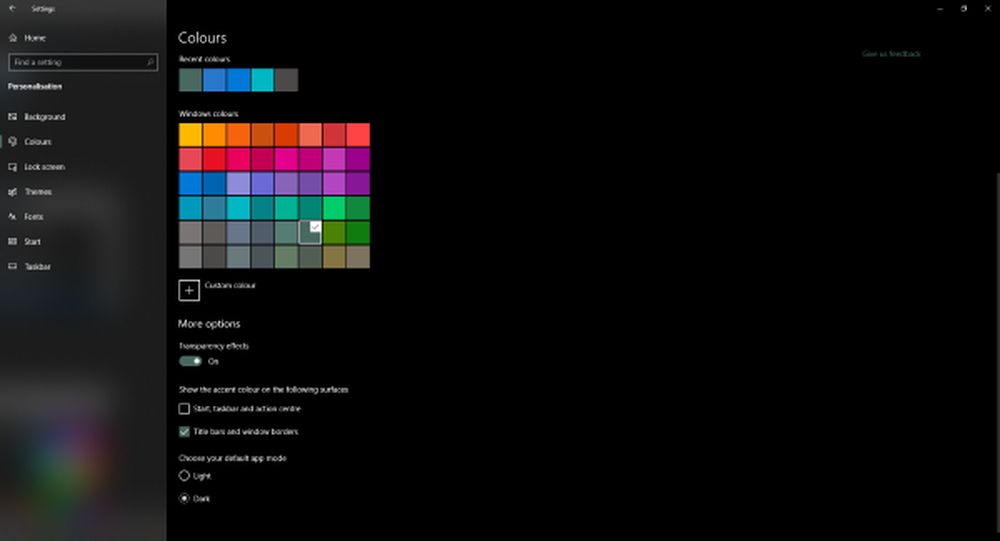
Modificarea acestei setări va schimba în întregime culorile pentru toate aplicațiile acceptate. Și Windows Explorer este unul dintre ele. Deci, acum puteți merge la Explorer și bucurați-vă de modul întunecat. Modul întunecat arată uluitor și reduce cu mult o presiune considerabilă asupra ochilor dvs. De asemenea, dacă aveți un panou LED, trecerea la tema neagră poate reduce consumul de energie și, prin urmare, poate îmbunătăți durata de viață a bateriei.
Alte zone afectate după modificarea acestei setări sunt meniurile cu clic dreapta. Toate meniurile de context se regăsesc acum și în culoarea închisă.
Această adăugire reprezintă un pas mare spre obținerea unui mod complet întunecat pe Windows. Nu sa schimbat prea mult, setările sunt în continuare aceleași, dar fișierul Explorer este acum atașat la acesta. Deci, dacă căutați un Windows Explorer întunecat, actualizați-vă Windows la cea mai recentă versiune.
Vedeți această postare dacă Dark Mode nu funcționează corect pentru Explorer.
Dragostea temelor întunecate? Citiți apoi următoarele:- Activați Windows 10 Dark Theme
- Activați Tema Întunecată în browser-ul Edge
- Treceți la tema gri închis în Office
- Activați modul Dark în aplicația Filme și TV
- Activați Tema închisă pentru aplicația Twitter




